Bagaimana dan bagaimana untuk membersihkan pencetak?

Terdapat pencetak di hampir setiap rumah. Pada pandangan pertama, penyelenggaraan adalah mudah: hanya sambungkan peranti dengan betul dan isi semula kartrij secara berkala atau tambah toner, dan MFP akan memberikan gambaran yang jelas dan kaya. Tetapi sebenarnya, pencemaran muncung, kepala atau bahagian lain peranti sering berlaku. Kualiti cetakan menurun dan memerlukan pembersihan. Anda sepatutnya tahu bagaimana untuk melakukannya.

Peraturan asas
Ia sentiasa disyorkan untuk membersihkan pencetak selepas tempoh genangan yang lama (dalam kes peranti inkjet). Peranti inkjet yang tidak digunakan secara kerap akan mengeringkan dakwat pada kepala cetakan. Muncung, atau muncung (lubang di mana pewarna disuap), menjadi tersumbat. Akibatnya, coretan muncul pada imej, dan pewarna tertentu mungkin berhenti dipaparkan.
Pakar mengesyorkan pembersihan setiap bulan. Jika peranti melahu untuk masa yang lama (lebih daripada 2 minggu), maka pembersihan diperlukan sebelum setiap cetakan.
Pencetak laser tidak mempunyai masalah pengeringan dakwat, kerana ia menggunakan serbuk kering - toner untuk memindahkan imej. Tetapi serbuk berlebihan secara beransur-ansur terkumpul di dalam kartrij. Mereka boleh merosakkan gambar atau memberi tekanan pada dram, elemen utama pencetak laser. Hasilnya adalah sama seperti apabila kepala cetakan tersumbat dengan unit pancut dakwat: jalur, gambar berkualiti rendah. Pencetak laser membersihkan apabila masalah timbul, tiada kekerapan pencegahan yang jelas.
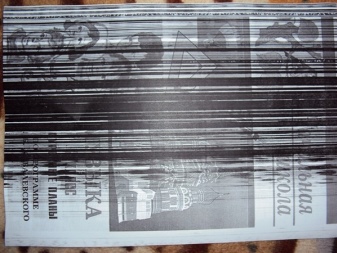

Peraturan pembersihan mesti dipatuhi.
- Sebelum memulakan prosedur, cabut peranti dari sesalur kuasa. Semasa pembersihan, bahan cecair digunakan, apabila bersentuhan dengan arus, ia menyebabkan litar pintas. Gangguan bekalan elektrik adalah peraturan keselamatan yang penting.
- Untuk pencetak inkjet, jalankan program pemeriksaan muncung dan bersihkan sebelum pembersihan. Terdapat kemungkinan bahawa, walaupun peranti tidak aktif lama, muncung tidak tersumbat, dan pencetak mencetak seperti biasa - ujian muncung akan menunjukkan sama ada pembersihan benar-benar diperlukan. Jika pencemaran masih ada, tetapi lemah, pembersihan perisian muncung akan mengatasi masalah tersebut, dan pembersihan manual tidak lagi diperlukan.
- Jangan gunakan aseton atau pelarut kuat lain. Mereka mengeluarkan pewarna, tetapi pada masa yang sama mereka boleh merosakkan muncung itu sendiri, yang "terbakar" kerana bersentuhan dengan bahan yang agresif. Kemudian kartrij perlu ditukar sepenuhnya.
- Benarkan kartrij kering selepas dibersihkan. Adalah disyorkan untuk menunggu 24 jam sebelum memasukkannya semula ke dalam pencetak. Langkah ini juga menghalang litar pintas.

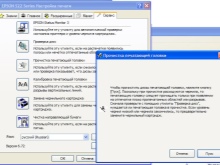

Penyediaan alatan dan alatan
Untuk mengepam pencetak inkjet, anda perlu menyediakan beberapa item.
- Sarung tangan perubatan. Mereka akan melindungi daripada warna dan dakwat hitam yang sukar dicuci dari tangan anda.
- Napkin. NSDengan bantuan mereka, tahap pembersihan kartrij diperiksa. Mereka juga mengelap muncung untuk mengeluarkan titisan larutan pembersih.
- Lebih bersih. Cecair siram pencetak khusus dijual di kedai perkakasan, tetapi ia adalah pilihan. Pencuci tingkap ringkas En. otot. Anda juga boleh menggunakan alkohol gosok atau isopropil alkohol. Yang kedua adalah lebih baik: ia menyejat lebih cepat.
- Putik kapas. Berguna semasa membersihkan tempat yang sukar dicapai.
- Sebuah bekas dengan sisi rendah. Larutan pembersih dituangkan ke dalamnya jika kartrij perlu direndam.



Jika pencetak adalah laser, kit aksesori adalah berbeza.
- Tisu basah. Mereka boleh dengan mudah mengeluarkan toner berlebihan.
- Pemutar skru. Diperlukan untuk membuka kartrij.
- Pembersih hampagas toner. Menanggalkan zarah-zarah kecil pewarna yang telah jatuh ke tempat yang sukar dicapai. Oleh kerana peranti itu mahal, ia boleh digantikan dengan pembersih vakum konvensional dengan lampiran mini.
Sarung tangan tidak diperlukan apabila bekerja dengan MFP laser, kerana toner tidak mengotorkan tangan anda. Tetapi anda memerlukan topeng pelindung: serbuk boleh memasuki saluran pernafasan dan menyebabkan kerengsaan.


Pembersihan manual
Pencetak inkjet mudah dibersihkan, perkara utama adalah mematuhi langkah berjaga-jaga keselamatan dan menggunakan pembersih yang tidak berbahaya kepada muncung. Seluruh baris pencetak, tanpa mengira generasi, boleh dibersihkan mengikut prinsip yang sama. Jika pencetak menggunakan teknologi laser, prinsip pembersihan adalah berbeza. Reka bentuk mempunyai fotoval dan roller magnetik, corong untuk toner, yang boleh menjadi tersumbat.

muncung
Muncung, atau muncung, dibersihkan dengan pelarut, alkohol, pembersih tingkap.
Ia tidak disyorkan untuk menggunakan aseton dan sebatian agresif lain, kerana ia boleh "membakar" muncung.
Tidak kira bahan mana yang akhirnya dipilih untuk prosedur, prosesnya tidak berbeza. Tindakan dilakukan langkah demi langkah.
- Putuskan sambungan kartrij. Tuangkan cecair pembersih ke dalam bekas kecil dengan sisi rendah.
- Rendam kartrij ke dalam bahan supaya ia menutup muncung, tetapi tidak menyentuh kenalan. Biarkan selama 24 jam.
- Periksa tanda dakwat dengan tuala kertas. Pewarna harus meninggalkan coretan yang jelas pada sentuhan.
- Benarkan kartrij kering, pasang dalam pencetak.

Anda juga boleh menggunakan pembersih dengan picagari. Adalah disyorkan untuk meninggalkan jarum kerana ia akan memudahkan untuk dos isipadu bahan. Penyelesaian digunakan setitik demi setitik ke kawasan muncung dengan rehat pendek 1-2 saat, supaya komposisi mempunyai masa untuk diserap. Selepas beberapa suntikan sedemikian, cat kering akan larut, ia boleh dikeluarkan dengan serbet kertas.
Pilihan pembersihan lain adalah tanpa menggunakan agen pembersih. Ia digunakan jika muncung tersumbat dengan habuk, atau terdapat sedikit cat kering. Jarum dikeluarkan dari picagari, hujung getah diletakkan. Hujungnya dilekatkan pada muncung, dan pemiliknya mula menarik dakwat dengan picagari melalui muncung. Anda perlu mendail sedikit, kemudian lepaskan udara, letakkan hujungnya dari muncung, kemudian ulangi kitaran. Tiga hingga empat ulangan, dan jika terdapat sedikit kotoran, muncung akan dibersihkan.

kepala
Lap kepala cetakan dengan serbet atau sehelai kain. Bahan hendaklah dibasahi dengan bahan yang sama yang digunakan untuk membersihkan muncung.
Jangan sentuh kenalan, ia mungkin hangus. Selepas dibersihkan, kepala dibiarkan kering.

Penggelek
Penggelek suapan kertas juga mengumpul habuk, kotoran dan zarah dakwat. Kotoran yang terkumpul boleh mengotorkan cadar dan meninggalkan kesan yang tidak menyenangkan. Jika pencetak mempunyai memuatkan kertas secara menegak, anda boleh melakukan perkara berikut:
- basahkan separuh helaian dengan En. Otot;
- mula mencetak dan biarkan helaian melalui pencetak;
- ulangi prosedur 2-3 kali.
Bahagian pertama helaian akan melincirkan roller dengan agen pembersih, bahagian kedua akan mengeluarkan saki-baki Mr. otot. Pada pencetak yang diberi makan bawah, penggelek diletakkan secara berbeza dan tidak boleh dibersihkan secara manual menggunakan prosedur ini.
Jika ia tersumbat, kami mengesyorkan agar anda mempercayakan pencetak kepada profesional. Untuk sampai ke penggelek, anda perlu membuka sebahagian peranti.

Barangan lain
Jika bahagian lain pencetak tersumbat dengan habuk, gunakan lampiran pembersih vakum untuk membersihkan barang kecil. Jalankan perlahan-lahan pada bahagian dalam pencetak yang dimatikan. Pencetak laser dibersihkan mengikut kaedah asas yang berbeza, kerana ia tidak menggunakan pewarna cecair. Kerosakan pencetakan muncul disebabkan oleh terlalu banyak mengisi corong dengan dakwat serbuk - toner.
Sebagai permulaan, kartrij dikeluarkan dari pencetak dengan membalikkan penutup atas. Seterusnya, kotak plastik perlu dibongkar. Pada sesetengah pencetak, kotak diikat, pada yang lain - pada bolt.Walau apa pun, anda memerlukan pemutar skru kecil sama ada untuk mengungkit atau membuka skru pengikat.
Kotak itu selalunya terdiri daripada 2 bahagian dan 2 sisi. Bolt atau rivet dipasang pada dinding sisi. Prosedurnya adalah seperti berikut: buka skru, keluarkan dinding sisi, bahagikan kotak kepada 2 bahagian. Sejurus selepas itu, anda perlu memeriksa unsur-unsur dalaman: penggelek getah, dram pengimejan (batang dengan filem hijau), corong toner, squeegee (plat keluli untuk mengeluarkan serbuk berlebihan). Mungkin ada 2 masalah:
- banyak toner telah terkumpul, ia menyumbat corong dan menekan unit dram;
- kerosakan pada dram.


Gangguan mekanikal kelihatan pada jalur kuning pada filem. Jika ya, anda perlu menukar kartrij. Walau bagaimanapun, jika terdapat lebihan toner, pembersihan mudah sudah memadai. Prosedur dijalankan secara berperingkat.
- Keluarkan bahagian dalam: dram, penggelek getah, penyapu. Penyapu boleh skru, kena guna pemutar skru lagi.
- Balikkan kotak dan goncangkan toner. Untuk mengelakkan serbuk daripada mengotorkan tempat kerja, disyorkan untuk menggunakan substrat - akhbar, filem, kertas.
- Berhati-hati membersihkan kotak dengan kain lap lembap. Kemudian bersihkan item yang dikeluarkan dengannya. Kendalikan unit dram dengan berhati-hati, kerana ia mudah rosak.
- Pasang kotak, pasang kartrij ke dalam pencetak. Jalankan ujian untuk menyemak kualiti cetakan.

Semasa membersihkan, pencetak mesti dicabut plag dan disejukkan. MFP laser menjadi sangat panas semasa operasi kerana suhu tinggi diperlukan untuk menggabungkan toner ke kertas. Kami mengesyorkan anda menunggu kira-kira setengah jam selepas cetakan terakhir sebelum mengeluarkan kartrij.
Jika kualiti cetakan telah bertambah baik tetapi masih terdapat jurang kecil dalam imej, semak tahap toner. Sekiranya kurang, kegagalan juga berlaku. Terdapat gear di sisi kartrij, yang dibuka semasa pembersihan. Jika pencetak berusia lebih setahun, disyorkan untuk melincirkannya dengan silikon.
Satu lagi perkara penting: kartrij mempunyai pengatup yang biasanya meliputi unit dram. Ia dipasang pada mata air. Sebelum mengeluarkan dinding sisi, anda perlu berhati-hati mengungkit dan mengeluarkan spring. Apabila memasang, sebaliknya, tariknya ke atas pengikat. Apabila dipasang dengan betul, pengatup akan turun secara automatik.


Pembersihan dengan program
Pencetak inkjet boleh dibersihkan secara automatik tanpa campur tangan manual melalui program yang diprapasang. Terdapat 2 cara: melalui tetapan PC atau perisian khas yang ada pada cakera pemasangan. Cara pertama:
- Klik "Mula", kemudian "Panel Kawalan".
- Buka bahagian "Peranti dan Pencetak".
- Dalam tetingkap yang muncul, cari model pencetak yang disambungkan ke PC. Tekan RMB, pilih "Tetapan cetak".
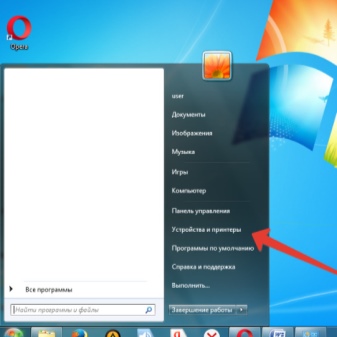
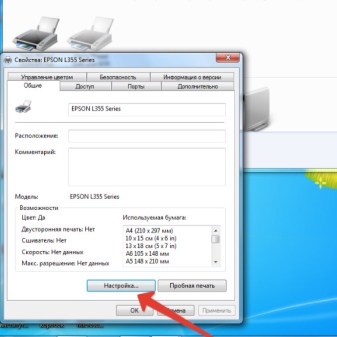
Cara kedua:
- pergi ke bahagian "Perkhidmatan" (butang suis di bar atas tetingkap);
- pilih operasi "Pemeriksaan muncung", baca dengan teliti keperluan dan klik "Cetak".
Pencetak mesti mempunyai kertas atau ia tidak akan dapat menjalankan ujian. Peranti akan mencetak beberapa corak untuk menguji warna yang berbeza: hitam, merah jambu, kuning, biru. Skrin akan memaparkan versi rujukan: tiada jalur, jurang, dengan paparan warna yang betul.
Bandingkan rujukan dan imej yang telah dicetak oleh pencetak. Jika terdapat perbezaan, klik "Kosongkan" dalam tetingkap akhir program. Pembersihan muncung bermula.
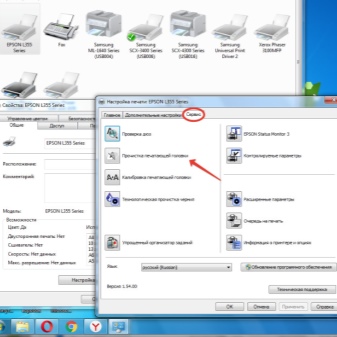

Alternatifnya ialah membuka program pencetak khas dan cari bahagian "Pembersihan" di dalamnya. Program ini boleh menawarkan pembersihan elemen yang berbeza: muncung, kepala, penggelek. Adalah dinasihatkan untuk menjalankan segala-galanya.
Anda boleh mendayakan pembersihan perisian 2 kali berturut-turut. Jika selepas percubaan kedua keadaan tidak dibetulkan sepenuhnya, keluar 2: sama ada mula membersihkan secara manual, atau beri pencetak berehat selama 24 jam, dan kemudian hidupkan pembersihan perisian sekali lagi.
Ia tidak disyorkan untuk menggunakan pembersihan perisian secara berlebihan. Ia haus muncung; jika terbeban berlebihan, ia boleh gagal.
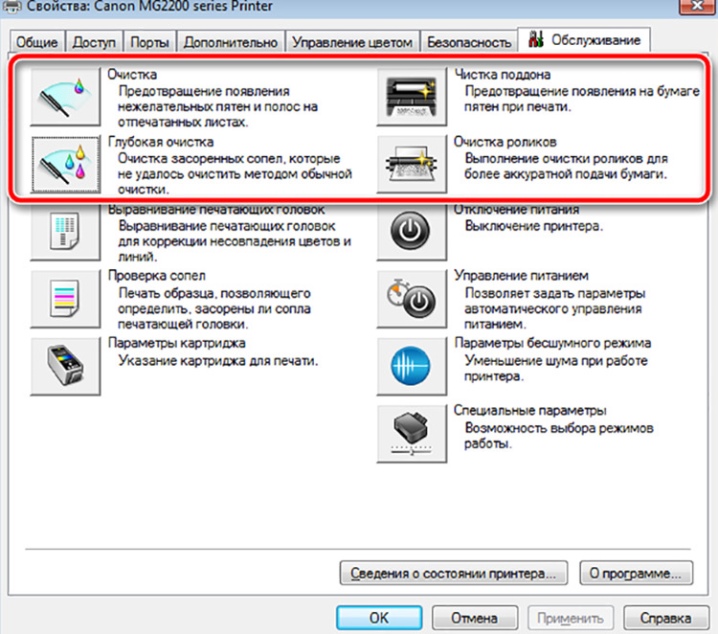
Kartrij inkjet dan drum pengimejan laser sangat sensitif. Unsur-unsur ini mudah rosak jika tidak dibersihkan dengan betul. Oleh itu, mereka yang tidak yakin dengan kebolehan mereka dinasihatkan untuk mempercayakan peranti itu kepada profesional. Kos perkhidmatan adalah 800-1200 rubel, bergantung kepada syarikat.
Untuk maklumat tentang cara membersihkan muncung pencetak inkjet, lihat video berikut.













Komen telah berjaya dihantar.